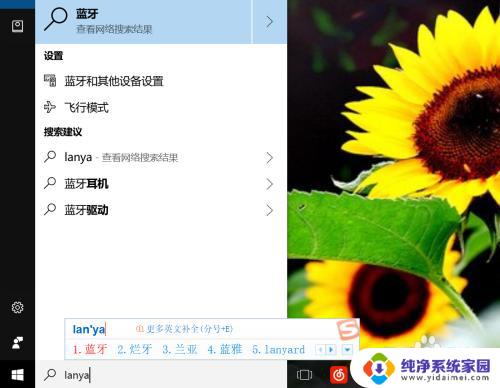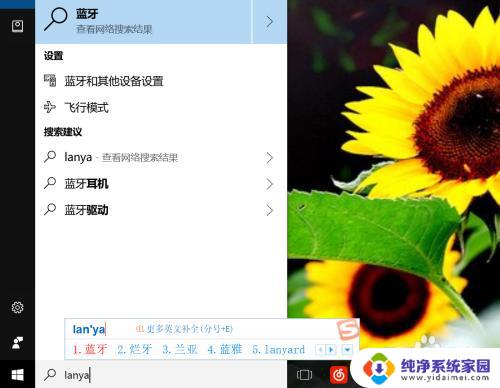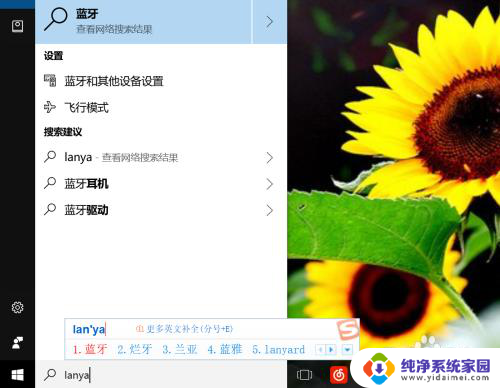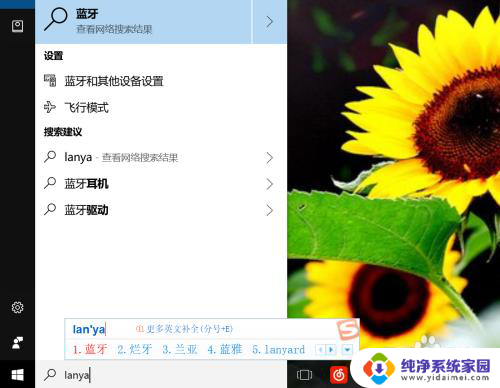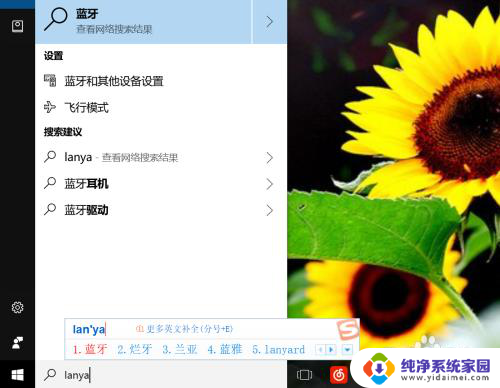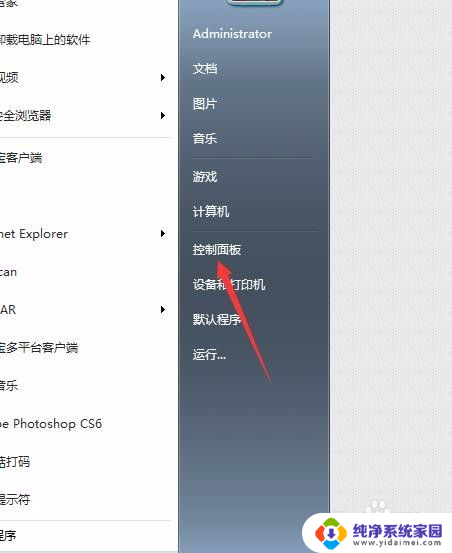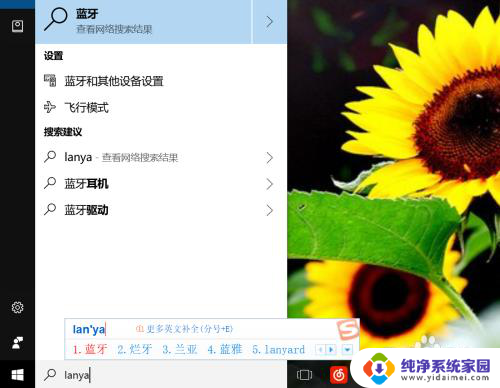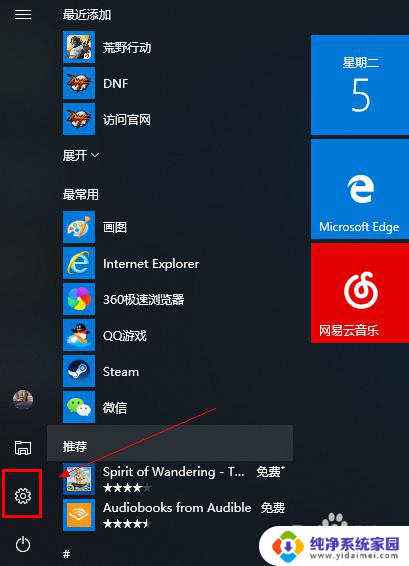电脑可以开蓝牙吗? Windows电脑蓝牙设置在哪里
如今电脑已经成为人们生活中必不可少的工具之一,随着科技的不断进步,电脑的功能也越来越强大。其中蓝牙技术的应用广泛受到人们的关注。许多人都在好奇,电脑是否可以开启蓝牙功能?如果是Windows系统的电脑,又该如何进行蓝牙设置呢?在本文中我们将一探究竟,为大家解答这些疑问。无论是连接无线耳机、传输文件还是使用其他蓝牙设备,了解电脑蓝牙设置的方法无疑会让我们的使用更加便捷和高效。让我们一起来探索吧!
具体方法:
1.通过Cortana助手搜索或者是语音搜索的方式打开,我们手打输入蓝牙两个字。或者是语音说“打开蓝牙即可”。
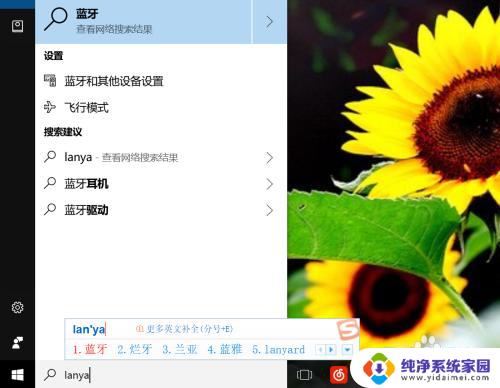
2.进入蓝牙的手动方式。我们点击键盘上的win键,或者是我们找到开始菜单的图标,找到齿轮图标点击进入。
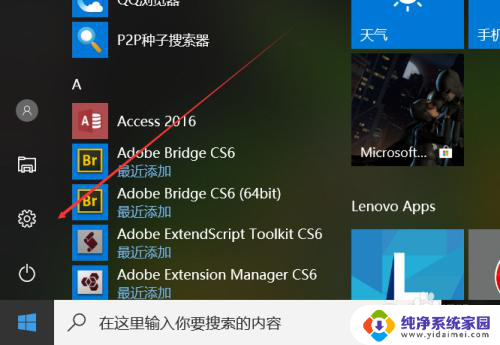
3.进入设置以后,我们找到设备的选项,里面有蓝牙,打印机和鼠标,我们直接进入找蓝牙。
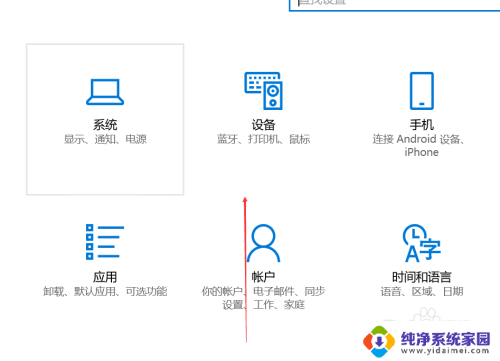
4.进入电脑蓝牙以后,我们点击蓝牙的开启按钮,打开蓝牙,搜索并添加你的配对设备就可以了。
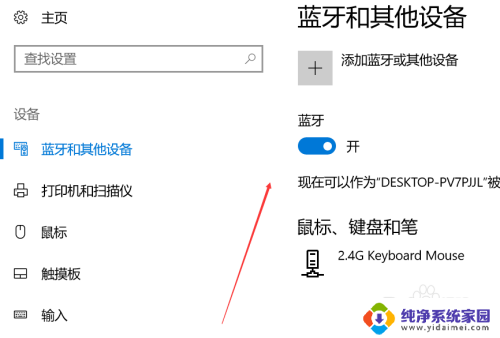
5.在任务栏寻找蓝牙,一般来说系统任务栏里面都会有蓝牙图标的。我们可以在这里管理蓝牙,使用开启或者关闭,添加设备等功能。
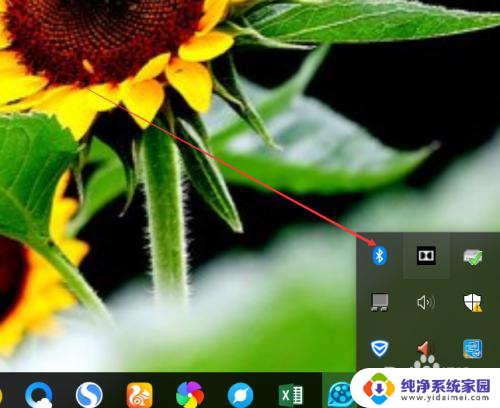
6.在设备管理器里面找,在设置里面找到设备管理器。或者是搜索进入 也行,找打蓝牙的图标,这里能够进行管理蓝牙的功能会更多
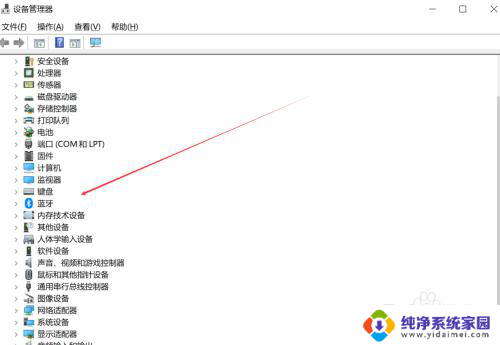
以上就是电脑是否可以开启蓝牙的全部内容,如果你也遇到了相同的情况,请参照我的方法进行处理,希望对大家有所帮助。